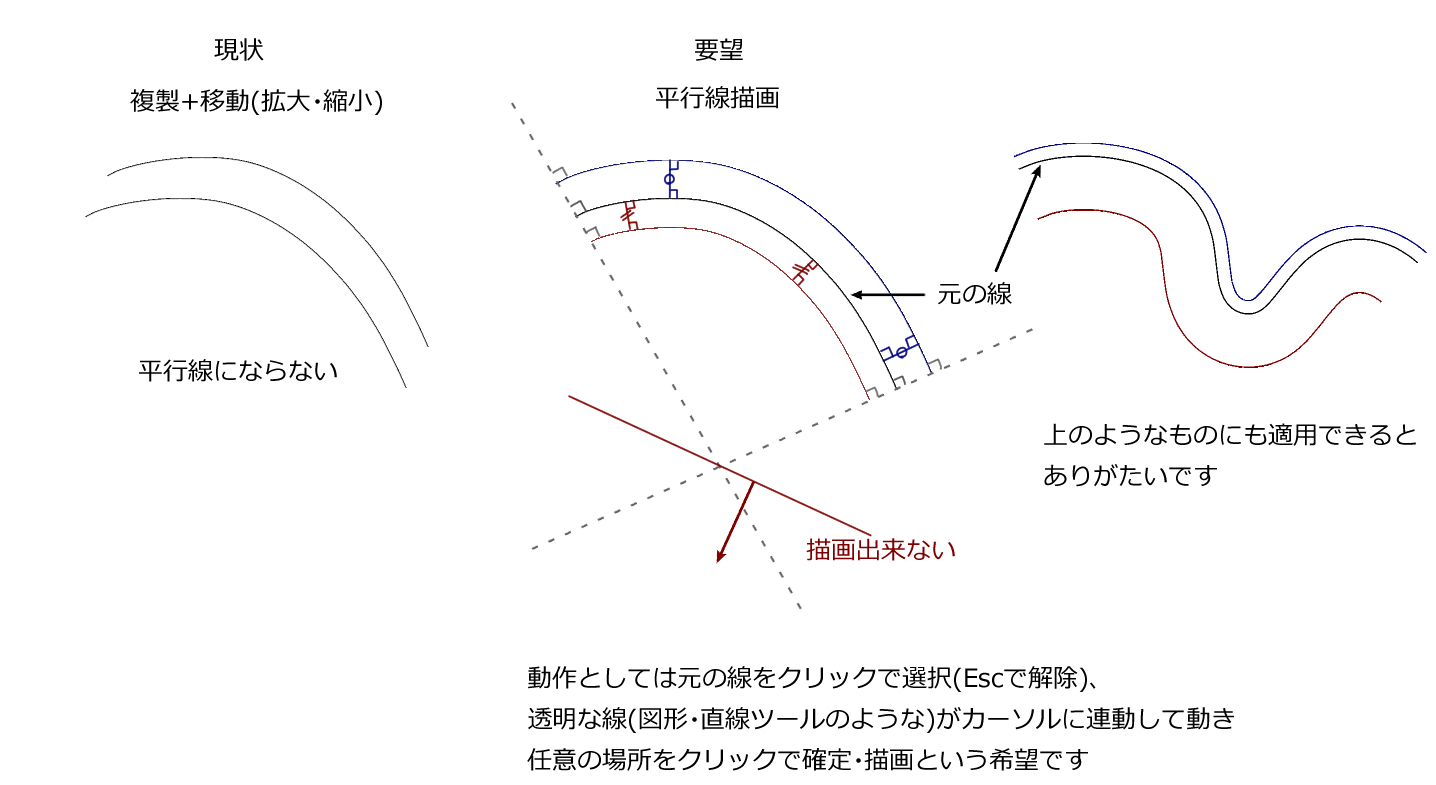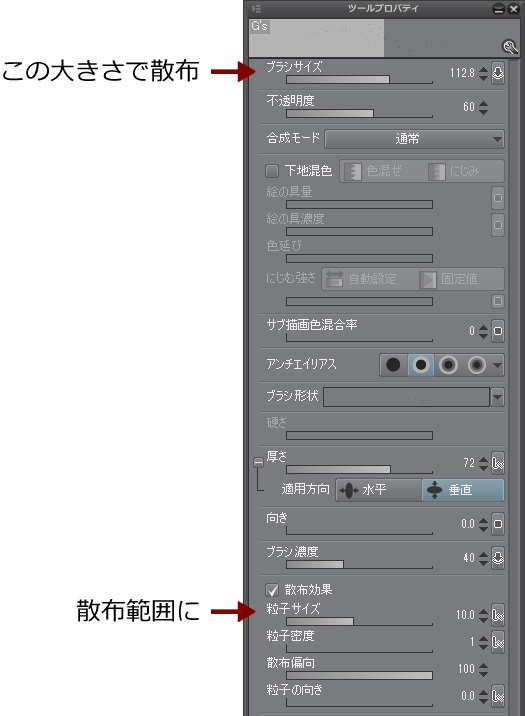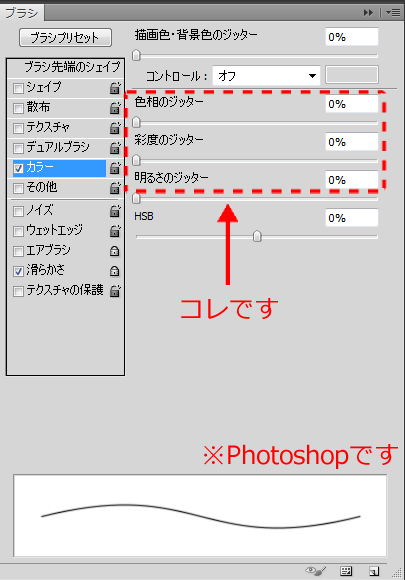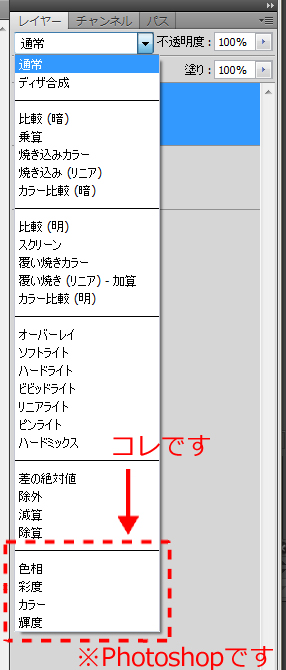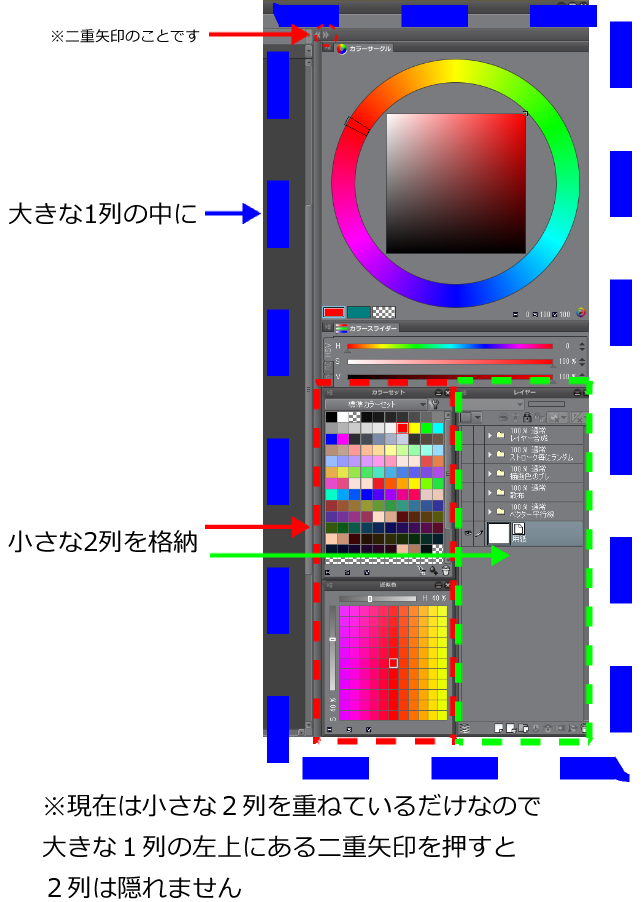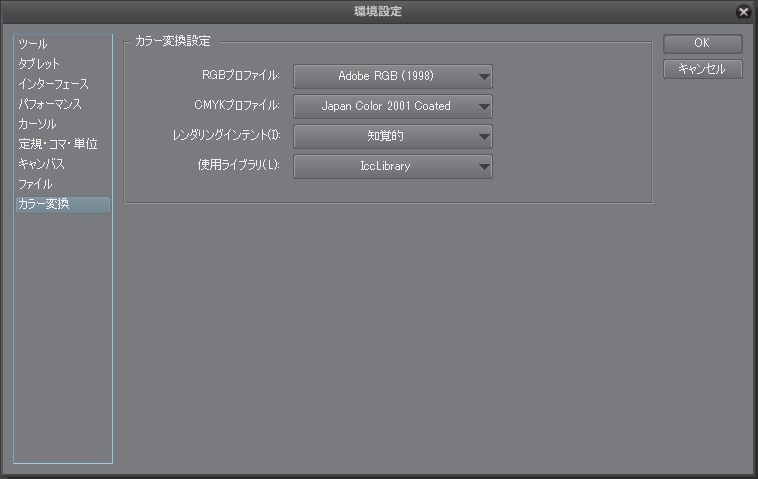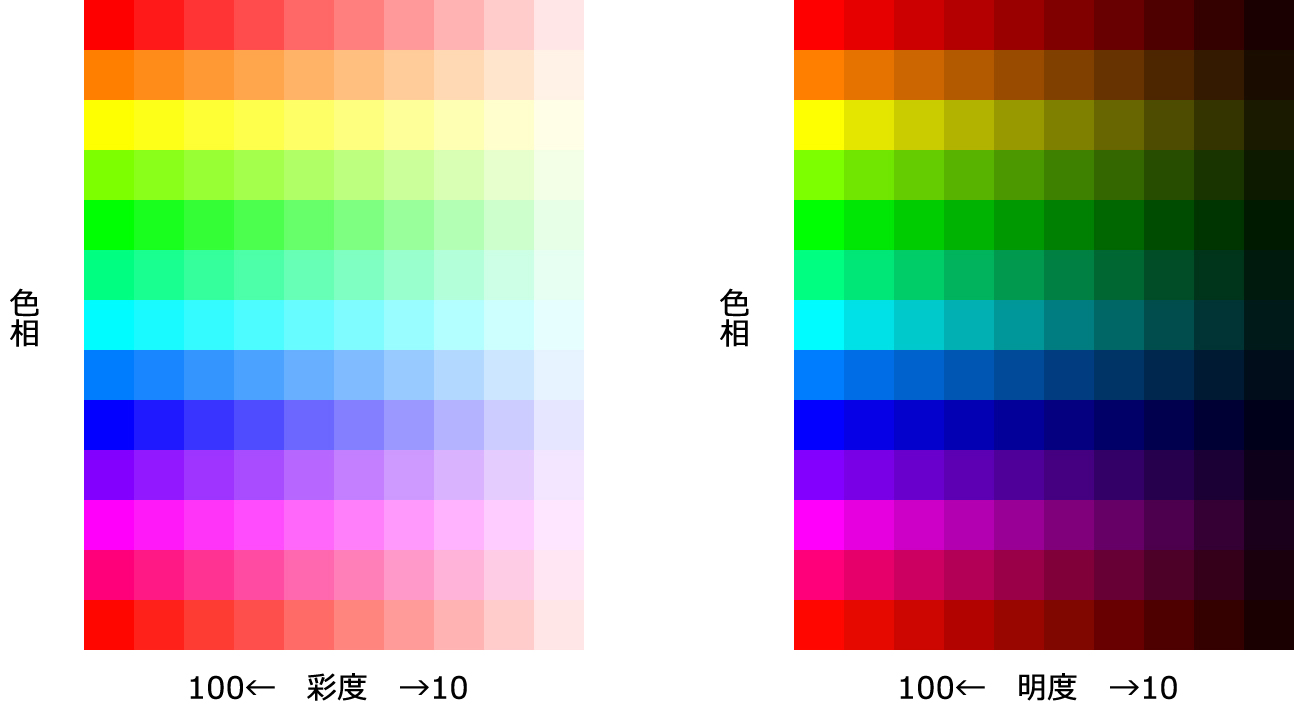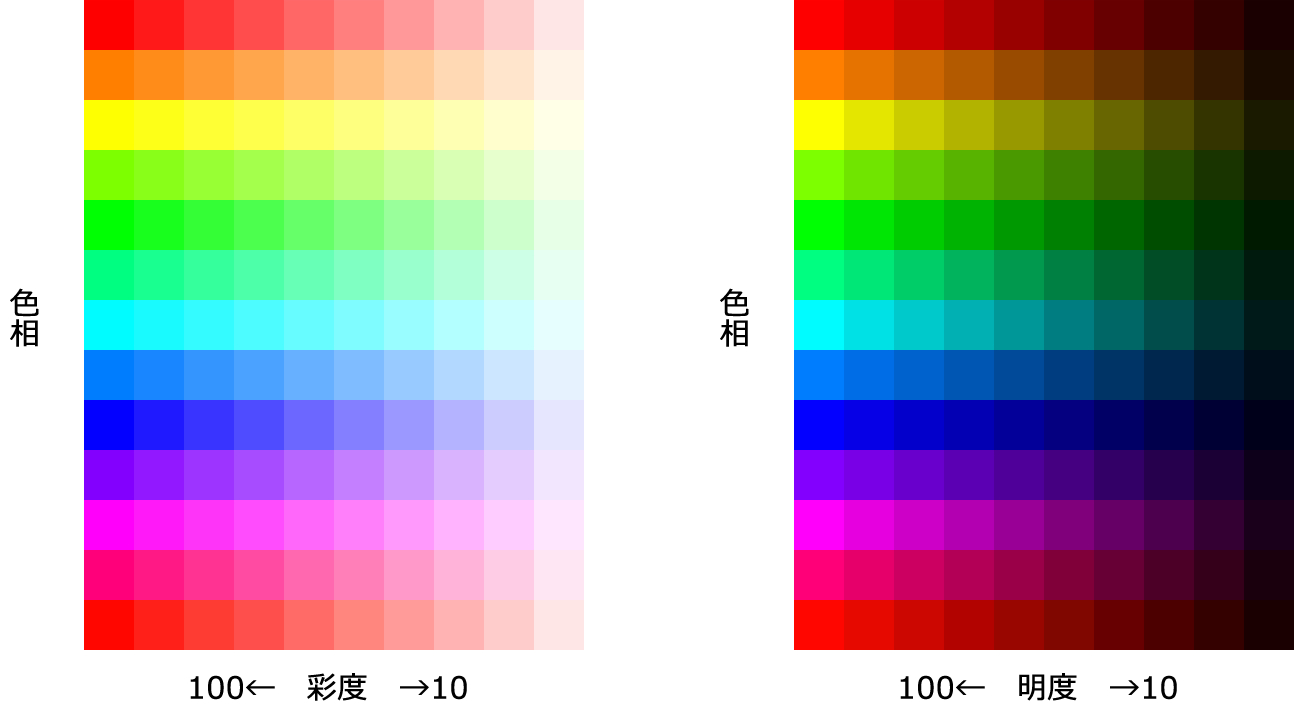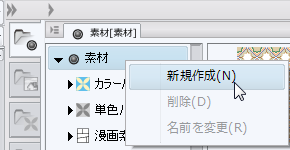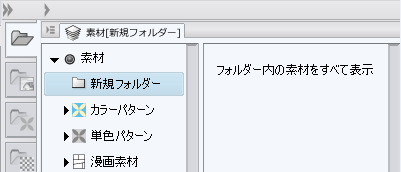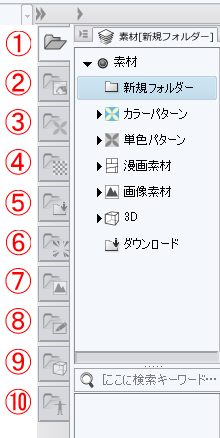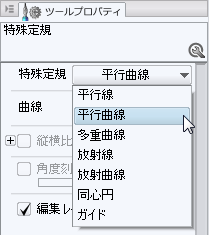ご要望いただき、ありがとうございます。
下記の内容につきましては、ご確認をお願いいたします。
■2
ベクター線をパターンブラシ等で別レイヤーに追トレースしたいとの
ことですが、こちらはベクター線にスナップして描画を行う機能が
ほしいとのご要望になりますでしょうか。また、定規作成ツールを
使用した場合とで異なる動作をご希望されている場合には、その旨
お知らせください。
■3
こちらは、IllustStudioと同様にブラシサイズの項目を[散布]、
粒子サイズの項目を[ブラシサイズ]と表記してほしいとの
ご要望でお間違いないでしょうか。
■4
修飾キーでブラシサイズを変更いただくことで、粒子の散布範囲を
変更いただくことができますので、お試しください。
■5
修飾キーでブラシサイズを変更する場合、ブラシの中心に向かって
スクロールすると縮小され、外側に向かってスクロールすると拡大される
動きにさせていただいています。
こちらは中心点基準ではなく、スクロールの向きを基準にしてほしいという
ご要望でよろしいでしょうか。
また、反応の悪さについては、例えばIllustStudioと比較した場合に
どのように遅い・鈍いか詳細をご記載いただけますと幸いです。
■8
選択範囲をあとから変形したい場合、選択範囲系ツールで
[追加選択]や[部分解除]を選択すると、範囲を追加したり削ったリできます。
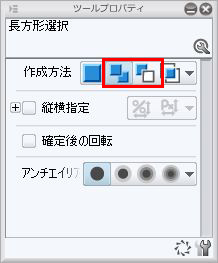
あるいは、図形ツールで定規を作って、オブジェクトツールで
好きな形に変形させ、Ctrlを押しながらレイヤーパレットの
定規アイコンをクリックして、定規の形の選択範囲を取るという方法もあります。
■9
ショートカットの割り当て項目に、[メインカラーとサブカラーと透明色を切り替え]の
項目がありますので、よろしければこちらにショートカットを割り当ててご利用ください。
[ファイル]メニュー→[ショートカット設定]の、[オプション]内に項目があります。
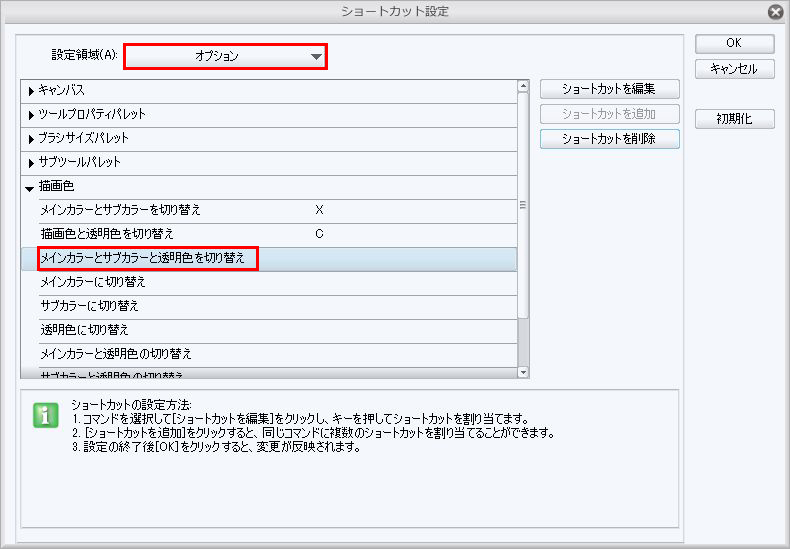
■11
[ファイル]メニュー→[環境設定]→[インターフェース]にて
[テキストレイヤー編集開始時に自動的にIMEをONにする]に
チェックを入れて頂くことで、ご希望の操作が得られるか
ご確認ください。
■12
ツールパレット・カラースライダーパレットのカラーアイコンは、パレットの
メニューボタンから非表示にできますので、ご確認ください。
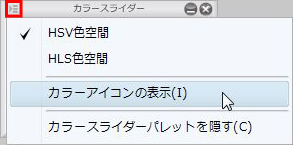
■14
色が変わるとのご申告について、RGB値などに大幅な変化がある状態でしょうか。
お手数ですが色味の比較の画像などありましたら、添付いただけますと幸いです。
上記以外については、機能として実装しておりませんため、
ご要望として今後の開発の参考とさせていただきます。